02/20/2015 উইন্ডোজ | ইন্টারনেট | রাউটার সেটআপ
আজ আমরা কীভাবে একটি ল্যাপটপ বা উপযুক্ত ওয়্যারলেস অ্যাডাপ্টারযুক্ত কম্পিউটার থেকে Wi-Fi এর মাধ্যমে ইন্টারনেট বিতরণ করব সে সম্পর্কে কথা বলব। কেন এটি প্রয়োজন হতে পারে? উদাহরণস্বরূপ, আপনি একটি ট্যাবলেট বা ফোন কিনেছেন এবং রাউটার না কিনে বাড়ি থেকে অনলাইনে যেতে চান। এই ক্ষেত্রে, আপনি তারযুক্ত এবং ওয়্যারলেস উভয়ভাবেই নেটওয়ার্কের সাথে সংযুক্ত একটি ল্যাপটপ থেকে Wi-Fi বিতরণ করতে পারেন। আসুন কীভাবে এটি করা যায় তা দেখুন। এই ক্ষেত্রে, আমরা একবারে তিনটি পদ্ধতি বিবেচনা করব, কীভাবে কোনও ল্যাপটপকে রাউটার তৈরি করতে হয়। ল্যাপটপ থেকে ওয়াই-ফাই বিতরণের উপায়গুলি উইন্ডোজ 8, উইন্ডোজ ৮ এর জন্য বিবেচিত হয়, এটি উইন্ডোজ ১০ এর জন্যও উপযুক্ত If যদি আপনি অ-মানক পছন্দ করেন, বা অতিরিক্ত প্রোগ্রাম ইনস্টল করতে পছন্দ করেন না, আপনি অবিলম্বে যেভাবে ওয়াই-ফাই বিতরণ বাস্তবায়নের ব্যবস্থা করা হবে তার দিকে এগিয়ে যেতে পারেন উইন্ডোজ কমান্ড প্রম্পট ব্যবহার করে।
এবং কেবলমাত্র যদি: আপনি যদি কোথাও ফ্রি ওয়াই-ফাই হটস্পট ক্রিয়েটর প্রোগ্রামটি পূরণ করেন তবে আমি সত্যিই এটি ডাউনলোড করার এবং এটি ব্যবহার করার পরামর্শ দিচ্ছি না - নিজে ছাড়াও, এটি কম্পিউটারে অস্বীকার করা সত্ত্বেও এটি প্রচুর অপ্রয়োজনীয় "আবর্জনা" ইনস্টল করবে। আরও দেখুন: কমান্ড লাইনটি ব্যবহার করে উইন্ডোজ 10-এ Wi-Fi এর মাধ্যমে ইন্টারনেট বিতরণ করা।
আপডেট 2015। ম্যানুয়ালটি লেখার পর থেকে ভার্চুয়াল রাউটার প্লাস এবং ভার্চুয়াল রাউটার ম্যানেজার সম্পর্কিত কিছু সুনির্দিষ্টতা উপস্থিত হয়েছে, যার বিষয়ে তথ্য যুক্ত করার সিদ্ধান্ত নেওয়া হয়েছিল। তদতিরিক্ত, অত্যন্ত ইতিবাচক পর্যালোচনা সহ একটি ল্যাপটপ থেকে ওয়াই-ফাই বিতরণের আরও একটি প্রোগ্রাম নির্দেশিকাগুলিতে যুক্ত করা হয়েছিল, উইন্ডোজ for এর জন্য প্রোগ্রামগুলি ব্যবহার না করে একটি অতিরিক্ত পদ্ধতি বর্ণনা করা হয়েছে এবং ব্যবহারকারীরা যে সমস্যাগুলি এবং সমস্যাগুলি প্রকাশ করার চেষ্টা করার সময় মুখোমুখি হয় ইন্টারনেট এইভাবে।
ভার্চুয়াল রাউটারে তারযুক্ত ল্যাপটপ থেকে সহজেই Wi-Fi ভাগ করুন
ল্যাপটপ থেকে Wi-Fi এর মাধ্যমে ইন্টারনেট বিতরণে আগ্রহী অনেকেই ভার্চুয়াল রাউটার প্লাস বা কেবল ভার্চুয়াল রাউটারের মতো একটি প্রোগ্রাম শুনেছেন। প্রথমদিকে, এই বিভাগটি তাদের প্রথমটির সম্পর্কে লেখা হয়েছিল, তবে আমাকে বেশ কয়েকটি সংশোধন এবং স্পষ্টতা দিতে হয়েছিল, যা আমি নিজের সাথে পরিচিত হওয়ার এবং তারপরে সিদ্ধান্ত নিতে পারি যে আপনি দুজনের মধ্যে কোনটি ব্যবহার করতে পছন্দ করেন।
ভার্চুয়াল রাউটার প্লাস - একটি নিখরচায় প্রোগ্রাম যা সাধারণ ভার্চুয়াল রাউটার থেকে তৈরি হয় (তারা ওপেন সোর্স সফ্টওয়্যার নিয়েছে এবং পরিবর্তন করেছে) এবং এটি মূল থেকে আলাদা নয়। অফিসিয়াল সাইটে এটি প্রাথমিকভাবে পরিষ্কার ছিল এবং সম্প্রতি এটি কম্পিউটারে অযাচিত সফ্টওয়্যার সরবরাহ করে আসছে যা অস্বীকার করা এত সহজ নয়। নিজেই, ভার্চুয়াল রাউটারের এই সংস্করণটি ভাল এবং সহজ, তবে ইনস্টল ও ডাউনলোড করার সময় আপনার যত্নবান হওয়া উচিত। এই মুহুর্তে (2015 এর শুরুতে) আপনি রাশিয়ান এবং ভার্চুয়াল রাউটার প্লাস ডাউনলোড করতে পারেন সাইট থেকে //virtualrouter-plus.en.softonic.com/ থেকে অপ্রয়োজনীয় জিনিস ছাড়াই।

ভার্চুয়াল রাউটার প্লাস ব্যবহার করে ইন্টারনেট বিতরণের উপায়টি খুব সহজ এবং সোজা। ল্যাপটপটিকে ওয়াই-ফাই অ্যাক্সেস পয়েন্টে পরিণত করার এই পদ্ধতির অসুবিধা হ'ল এটি কাজ করার জন্য, ল্যাপটপটি ওয়াই ফাইয়ের মাধ্যমে ইন্টারনেটে সংযুক্ত থাকতে হবে না, তবে তারের মাধ্যমে বা ইউএসবি মডেম ব্যবহার করে using
ইনস্টলেশন শেষে (পূর্বে প্রোগ্রামটি একটি জিপ সংরক্ষণাগার ছিল, এখন এটি একটি পূর্ণাঙ্গ ইনস্টলার) এবং প্রোগ্রাম শুরু হয়, আপনি একটি সাধারণ উইন্ডো দেখতে পাবেন যেখানে আপনাকে কয়েকটি পরামিতি প্রবেশ করতে হবে:
- নেটওয়ার্কের নাম এসএসআইডি - বিতরণ করার জন্য ওয়্যারলেস নেটওয়ার্কের নাম উল্লেখ করুন।
- পাসওয়ার্ড - কমপক্ষে 8 টি অক্ষরের ওয়াই-ফাই পাসওয়ার্ড (ডাব্লুপিএ এনক্রিপশন ব্যবহৃত হয়)।
- সাধারণ সংযোগ - এই ক্ষেত্রে আপনার ল্যাপটপটি ইন্টারনেটে সংযুক্ত রয়েছে যার মাধ্যমে আপনার সেই সংযোগটি নির্বাচন করা উচিত।
সমস্ত সেটিংস প্রবেশ করার পরে, "ভার্চুয়াল রাউটার প্লাস শুরু করুন" বোতামটি ক্লিক করুন। প্রোগ্রামটি উইন্ডোজ ট্রেতে ন্যূনতম হবে এবং একটি বার্তা উপস্থিত হবে যাতে উল্লেখ করা হয়েছিল যে লঞ্চটি সফল হয়েছে। এর পরে, আপনি রাউটার হিসাবে ল্যাপটপটি ব্যবহার করে ইন্টারনেটে সংযোগ করতে পারেন, উদাহরণস্বরূপ, অ্যান্ড্রয়েড ট্যাবলেট থেকে।
যদি আপনার ল্যাপটপটি তারের মাধ্যমে নয়, তবে Wi-Fi এর মাধ্যমে সংযুক্ত থাকে তবে প্রোগ্রামটিও শুরু হবে, তবে এটি ভার্চুয়াল রাউটারের সাথে সংযোগ স্থাপনের কাজ করবে না - কোনও আইপি ঠিকানা পাওয়ার পরে এটি ব্যর্থ হবে। অন্যান্য সমস্ত ক্ষেত্রে, ভার্চুয়াল রাউটার প্লাস এই উদ্দেশ্যে একটি দুর্দান্ত বিনামূল্যে সমাধান। নিবন্ধে প্রোগ্রামটি কীভাবে কাজ করে সে সম্পর্কে একটি ভিডিও রয়েছে।
ভার্চুয়াল রাউটার ওপেন সোর্স ভার্চুয়াল রাউটার প্রোগ্রাম যা উপরে বর্ণিত পণ্যটির নীচে অন্তর্ভুক্ত। তবে একই সাথে, অফিশিয়াল সাইটটি //virtualrouter.codeplex.com থেকে ডাউনলোড করার সময়, আপনার নিজের প্রয়োজন অনুসারে নিজেকে ইনস্টল করার ঝুঁকি নেই (যে কোনও ক্ষেত্রে, আজ)।

ভার্চুয়াল রাউটার ম্যানেজারে ল্যাপটপে ওয়াই-ফাই বিতরণ প্লাস সংস্করণের মতো হ'ল, রাশিয়ান ভাষা নেই। অন্যথায়, সমস্ত কিছুই একই - একটি নেটওয়ার্কের নাম, পাসওয়ার্ড লিখুন এবং অন্যান্য ডিভাইসের সাথে ভাগ করার জন্য একটি সংযোগ চয়ন করুন।
মাইপাবলিকওয়াইফাই প্রোগ্রাম
আমি অন্য প্রবন্ধে মাইপাবলিকওয়াইফাই ল্যাপটপ থেকে ইন্টারনেট বিতরণের ফ্রি প্রোগ্রাম সম্পর্কে লিখেছিলাম (ল্যাপটপ থেকে ওয়াই-ফাই বিতরণের আরও দুটি উপায়), যেখানে তিনি ইতিবাচক পর্যালোচনা সংগ্রহ করেছেন: এমন অনেক ব্যবহারকারীদের জন্য যারা অন্যান্য ইউটিলিটিগুলি ব্যবহার করে ল্যাপটপে ভার্চুয়াল রাউটারটি শুরু করতে পারেননি। , সবকিছু এই প্রোগ্রামের সাথে পরিণত হয়। (প্রোগ্রামটি উইন্ডোজ 7, 8 এবং উইন্ডোজ 10 এ কাজ করে)। এই সফ্টওয়্যারটির অতিরিক্ত সুবিধা হ'ল কম্পিউটারে কোনও অতিরিক্ত অযাচিত উপাদান ইনস্টল না করা।
অ্যাপ্লিকেশন ইনস্টল করার পরে, কম্পিউটারটি পুনরায় চালু করতে হবে এবং প্রশাসকের পক্ষ থেকে লঞ্চটি সঞ্চালিত হবে। শুরু করার পরে, আপনি মূল প্রোগ্রাম উইন্ডোটি দেখতে পাবেন, যার মধ্যে আপনার নেটওয়ার্কের নাম এসএসআইডি, সংযোগের জন্য পাসওয়ার্ড, কমপক্ষে 8 টি অক্ষর সমন্বিত, এবং কোনও Wi-Fi এর মাধ্যমে ইন্টারনেট সংযোগগুলির মধ্যে কোনটি বিতরণ করা উচিত তাও লক্ষ্য করুন। এর পরে, ল্যাপটপে অ্যাক্সেস পয়েন্ট শুরু করতে এটি "সেট আপ করুন এবং হটস্পট শুরু করুন" এ ক্লিক করুন।
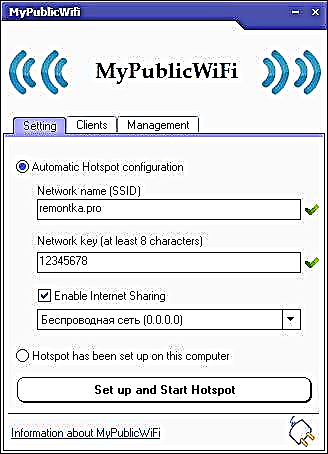
এছাড়াও, অন্যান্য প্রোগ্রামের ট্যাবগুলিতে, আপনি দেখতে পাচ্ছেন যে কে নেটওয়ার্কের সাথে সংযুক্ত রয়েছে বা ট্র্যাফিক-নিবিড় পরিষেবাগুলির ব্যবহারের ক্ষেত্রে বিধিনিষেধ নির্ধারণ করে।
আপনি অফিসিয়াল ওয়েবসাইট //www.mypublicwifi.com/publicwifi/en/index.html থেকে মাইপাব্লিকওয়াইফাই ডাউনলোড করতে পারেন
ভিডিও: ল্যাপটপ থেকে কীভাবে ওয়াই-ফাই বিতরণ করবেন
সংযোগযুক্ত হটস্পটের সাথে ওয়াই-ফাই ইন্টারনেট ভাগ করে নেওয়া
ল্যাপটপ বা কম্পিউটার থেকে ওয়াই-ফাই বিতরণের জন্য ডিজাইন করা সংযোগযুক্ত প্রোগ্রামটি প্রায়শই উইন্ডোজ 10, 8 এবং উইন্ডোজ 7 এর সাথে সেই কম্পিউটারগুলিতে সঠিকভাবে কাজ করে, যেখানে ইন্টারনেট বিতরণের অন্যান্য পদ্ধতিগুলি কাজ করে না, এবং এটি পিপিপিওই, 3 জি / সহ বিভিন্ন ধরণের সংযোগের জন্য এটি করে this এলটিই মডেম ইত্যাদি প্রোগ্রামটির ফ্রি সংস্করণ উভয়ই উপলভ্য, পাশাপাশি অর্থ প্রদানের বিকল্পগুলি সংযোগযুক্ত হটস্পট প্রো এবং ম্যাক্সেস উন্নত ফাংশনগুলির সাথে (তারযুক্ত রাউটার মোড, রিপিটার মোড এবং অন্যান্য)।

অন্যান্য জিনিসের মধ্যে, প্রোগ্রামটি ডিভাইস ট্র্যাফিকের উপর নজর রাখতে পারে, বিজ্ঞাপনগুলি ব্লক করতে পারে, আপনি উইন্ডোজ এবং আরও অনেক কিছুতে লগ ইন করার পরে স্বয়ংক্রিয়ভাবে বিতরণ শুরু করতে পারে। প্রোগ্রাম, তার কার্যকারিতা এবং কোথায় এটি একটি পৃথক নিবন্ধে ডাউনলোড করবেন সে সম্পর্কিত বিশদগুলি কানেক্টিফিক হটস্পটের একটি ল্যাপটপ থেকে ওয়াই-ফাইয়ের মাধ্যমে ইন্টারনেট বিতরণ করা হচ্ছে।
উইন্ডোজ কমান্ড লাইনটি ব্যবহার করে কীভাবে Wi-Fi এর মাধ্যমে ইন্টারনেট বিতরণ করবেন
ঠিক আছে, যে পেনাল্টিমেট পদ্ধতিতে আমরা অতিরিক্ত ফ্রি বা অর্থ প্রদানের প্রোগ্রামগুলি ব্যবহার না করেই ওয়াই-ফাইয়ের মাধ্যমে বিতরণের আয়োজন করব। সুতরাং, গিক্সের জন্য একটি উপায়। উইন্ডোজ 8 এবং উইন্ডোজ 7 এ পরীক্ষিত (উইন্ডোজ 7 এর জন্য একই পদ্ধতির বিভিন্নতা রয়েছে, তবে কমান্ড লাইন ছাড়াই, যা পরে বর্ণিত হয়েছে), এটি উইন্ডোজ এক্সপিতে কাজ করবে কিনা তা জানা যায়নি।
Win + R টিপুন এবং টাইপ করুন NCPA।CPLএন্টার টিপুন।

নেটওয়ার্ক সংযোগের তালিকাটি খুললে, ওয়্যারলেস সংযোগের উপর ডান ক্লিক করুন এবং "সম্পত্তি" নির্বাচন করুন

"অ্যাক্সেস" ট্যাবে স্যুইচ করুন, "অন্যান্য নেটওয়ার্ক ব্যবহারকারীদের কম্পিউটারের ইন্টারনেট সংযোগ ব্যবহারের অনুমতি দিন," তারপরে "ঠিক আছে" বাক্সটি চেক করুন।

প্রশাসক হিসাবে কমান্ড লাইন চালান। উইন্ডোজ 8-এ উইন + এক্স টিপুন এবং "কমান্ড প্রম্পট (প্রশাসক)" নির্বাচন করুন এবং উইন্ডোজ 7-এ স্টার্ট মেনুতে কমান্ড প্রম্পটটি সন্ধান করুন, ডান ক্লিক করুন এবং "প্রশাসক হিসাবে চালান" নির্বাচন করুন।

কমান্ড চালান netsh ওয়ালান শো ড্রাইভার এবং হোস্ট করা নেটওয়ার্ক সমর্থন সম্পর্কে কী বলা হয়েছে তা দেখুন। যদি সমর্থিত হয় তবে আপনি চালিয়ে যেতে পারেন। যদি তা না হয় তবে সম্ভবত আপনি Wi-Fi অ্যাডাপ্টারের জন্য প্রস্তুতকারক (প্রস্তুতকারকের ওয়েবসাইট থেকে ইনস্টল) বা সত্যই খুব পুরানো একটি ডিভাইস ইনস্টল করেন নি।

ল্যাপটপ থেকে রাউটার তৈরি করতে আমাদের প্রথমে যে কমান্ডটি প্রবেশ করতে হবে তা নিম্নরূপ (আপনি নিজের নেটওয়ার্কের নামে এসএসআইডি পরিবর্তন করতে পারেন এবং আপনার পাসওয়ার্ডও সেট করতে পারেন, পাসওয়ার্ডের নীচে যেমন পারলনাওয়াইফাই):
netsh wlan সেট হোস্টনেট ওয়ার্ক মোড = অনুমতি এসএসিড = রিমন্টকা.প্রো কি = পারলনাওয়াইফাই

কমান্ডটি প্রবেশ করার পরে, আপনাকে একটি নিশ্চিতকরণ দেখতে হবে যে সমস্ত ক্রিয়াকলাপ শেষ হয়েছে: ওয়্যারলেস অ্যাক্সেস অনুমোদিত, এসএসআইডি নাম পরিবর্তন করা হয়েছে, ওয়্যারলেস কীও পরিবর্তন করা হয়েছে is নিম্নলিখিত কমান্ড লিখুন
netsh ওয়ান হোস্টনেটওয়ার্ক শুরু

এই প্রবেশের পরে, আপনার একটি বার্তা দেখতে হবে যাতে "হোস্ট করা নেটওয়ার্ক চলছে" saying এবং আপনার সর্বশেষ কমান্ডটি যা আপনার প্রয়োজন হতে পারে এবং যা আপনার ওয়্যারলেস নেটওয়ার্কের অবস্থান, সংযুক্ত ক্লায়েন্টের সংখ্যা বা ওয়াই-ফাই চ্যানেলটির সন্ধান করতে কার্যকর:
netsh wlan show hostednetwork

সম্পন্ন। এখন আপনি Wi-Fi এর মাধ্যমে আপনার ল্যাপটপে সংযোগ করতে পারেন, নির্দিষ্ট পাসওয়ার্ডটি প্রবেশ করতে পারেন এবং ইন্টারনেট ব্যবহার করতে পারেন। বিতরণ বন্ধ করতে, কমান্ডটি ব্যবহার করুন
নেট নেট ওয়ালস্ট হোস্টনেট ওয়ার্ক বন্ধ করুন
দুর্ভাগ্যক্রমে, এই পদ্ধতিটি ব্যবহার করার সময়, ল্যাপটপের প্রতিটি রিবুট হওয়ার পরে ওয়াই-ফাইয়ের মাধ্যমে ইন্টারনেটের বিতরণ বন্ধ হয়ে যায়। একটি সমাধান হ'ল সমস্ত কমান্ডের সাথে ক্রমানুসারে ব্যাট ফাইল তৈরি করা (প্রতি লাইনে একটি কমান্ড) এবং হয় এটি অটোল্যাডে যুক্ত করা, বা প্রয়োজনের পরে নিজে চালানো।
কোনও প্রোগ্রাম ছাড়াই উইন্ডোজ in এর ল্যাপটপ থেকে ওয়াই-ফাইয়ের মাধ্যমে ইন্টারনেট বিতরণ করতে কম্পিউটার-টু-কম্পিউটার (অ্যাড-হক) নেটওয়ার্ক ব্যবহার করা
উইন্ডোজ 7-এ, উপরে বর্ণিত পদ্ধতিটি কমান্ড লাইনের অবলম্বন না করে প্রয়োগ করা যেতে পারে এবং এটি বেশ সহজ। এটি করতে, নেটওয়ার্ক এবং ভাগ করে নেওয়ার নিয়ন্ত্রণ কেন্দ্রে যান (কন্ট্রোল প্যানেলের মাধ্যমে বা বিজ্ঞপ্তি অঞ্চলে সংযোগ আইকনে ক্লিক করে) এবং তারপরে "একটি নতুন সংযোগ বা নেটওয়ার্ক কনফিগার করুন" এ ক্লিক করুন।

"কম্পিউটার থেকে কম্পিউটারের ওয়্যারলেস নেটওয়ার্ক সেটিংস" নির্বাচন করুন এবং "পরবর্তী" ক্লিক করুন।

পরবর্তী পদক্ষেপে আপনাকে এসএসআইডি নেটওয়ার্কের নাম, সুরক্ষা প্রকার এবং সুরক্ষা কী (ওয়াই-ফাই পাসওয়ার্ড) সেট করতে হবে। যাতে প্রতিবার আপনাকে আবার ওয়াই-ফাই বিতরণ কনফিগার করতে না হয়, "এই নেটওয়ার্ক সেটিংস সংরক্ষণ করুন" আইটেমটি পরীক্ষা করুন। "নেক্সট" বোতামটি ক্লিক করার পরে, নেটওয়ার্কটি কনফিগার করা হবে, এটি সংযুক্ত থাকলে Wi-Fi বন্ধ হয়ে যাবে এবং পরিবর্তে এটি অন্যান্য ডিভাইসগুলির জন্য এই ল্যাপটপে সংযোগ স্থাপনের জন্য অপেক্ষা করবে (এটি এই মুহুর্ত থেকে আপনি তৈরি নেটওয়ার্কটি সন্ধান করতে এবং এর সাথে সংযোগ করতে পারবেন)।

সংযোগ করার সময় ইন্টারনেট অ্যাক্সেসযোগ্য হওয়ার জন্য, আপনাকে ইন্টারনেট অ্যাক্সেস সরবরাহ করতে হবে। এটি করতে, নেটওয়ার্ক এবং ভাগ করে নেওয়ার কেন্দ্রে ফিরে যান এবং সেখানে বাম মেনুতে "অ্যাডাপ্টার সেটিংস পরিবর্তন করুন" নির্বাচন করুন।
আপনার ইন্টারনেট সংযোগটি চয়ন করুন (এটি গুরুত্বপূর্ণ: আপনার অবশ্যই সেই সংযোগটি চয়ন করতে হবে যা সরাসরি ইন্টারনেট অ্যাক্সেস করার জন্য পরিবেশন করে), এটিতে ডান ক্লিক করুন, "সম্পত্তি" ক্লিক করুন। এর পরে, "অ্যাক্সেস" ট্যাবে, "অন্যান্য কম্পিউটার ব্যবহারকারীদের এই কম্পিউটারের ইন্টারনেট সংযোগটি ব্যবহার করার অনুমতি দিন" - এই বাক্সটি চেক করুন, এটি এখন আপনি নিজের ল্যাপটপে ওয়াই-ফাইতে সংযোগ করতে পারেন এবং ইন্টারনেট ব্যবহার করতে পারেন।

দ্রষ্টব্য: আমার পরীক্ষায়, কোনও কারণে, তৈরি অ্যাক্সেস পয়েন্টটি উইন্ডোজ laptop সহ কেবলমাত্র অন্য একটি ল্যাপটপ দ্বারা দেখা হয়েছিল, যদিও পর্যালোচনা অনুসারে অনেকগুলি ফোন এবং ট্যাবলেটগুলিও কাজ করে।
ল্যাপটপ থেকে Wi-Fi বিতরণ করার সময় সাধারণ সমস্যা
এই বিভাগে, আমি ব্যবহারকারীদের দ্বারা প্রাপ্ত ত্রুটি ও সমস্যাগুলি সংক্ষেপে বর্ণনা করব, মন্তব্যগুলির দ্বারা বিচার করা, পাশাপাশি সেগুলি সমাধানের সবচেয়ে সম্ভাব্য উপায়গুলি:
- প্রোগ্রামটি লিখেছে যে ভার্চুয়াল রাউটার বা ভার্চুয়াল ওয়াই-ফাই রাউটারটি শুরু করা যায়নি, বা আপনি একটি বার্তা পেয়েছেন যে এই ধরণের নেটওয়ার্ক সমর্থন করে না - ল্যাপটপের ওয়াই-ফাই অ্যাডাপ্টারের জন্য ড্রাইভারগুলি আপডেট করুন, উইন্ডোজের মাধ্যমে নয়, তবে আপনার ডিভাইসটির প্রস্তুতকারকের অফিসিয়াল সাইট থেকে।
- একটি ট্যাবলেট বা ফোন তৈরি অ্যাক্সেস পয়েন্টের সাথে সংযোগ স্থাপন করে তবে ইন্টারনেটে অ্যাক্সেস ছাড়াই - নিশ্চিত হয়ে নিন যে ল্যাপটপটিতে ইন্টারনেটে অ্যাক্সেস রয়েছে যার মাধ্যমে আপনি ঠিক সেই সংযোগটি বিতরণ করছেন। এছাড়াও, সমস্যার একটি সাধারণ কারণ অ্যান্টিভাইরাস বা ফায়ারওয়াল (ফায়ারওয়াল) দ্বারা ডিফল্টরূপে ইন্টারনেট অ্যাক্সেস ব্লক করা আছে - এই বিকল্পটি পরীক্ষা করে দেখুন।
এটি মনে হয় যে সর্বাধিক গুরুত্বপূর্ণ এবং ঘন ঘন সমস্যার মুখোমুখি আমি কিছুই ভুলে যাইনি।
এটি এই গাইডের সমাপ্ত করে। আমি আশা করি আপনি এটি দরকারী হবে। ল্যাপটপ বা কম্পিউটার এবং এই উদ্দেশ্যে ডিজাইন করা অন্যান্য প্রোগ্রামগুলি থেকে ওয়াই-ফাই বিতরণের অন্যান্য উপায় রয়েছে তবে, আমি মনে করি বর্ণিত পদ্ধতিগুলি যথেষ্ট হবে।
এটি যদি আপনাকে বিরক্ত না করে তবে নীচের বোতামগুলি ব্যবহার করে নিবন্ধটি সামাজিক নেটওয়ার্কগুলিতে ভাগ করুন।
এবং হঠাৎ এটি আকর্ষণীয় হবে:
- হাইব্রিড বিশ্লেষণে ভাইরাসগুলির জন্য অনলাইন ফাইল স্ক্যান
- উইন্ডোজ 10 আপডেটগুলি কীভাবে অক্ষম করবেন
- আপনার প্রশাসক দ্বারা কমান্ড প্রম্পট নিষ্ক্রিয় - কীভাবে ঠিক করবেন
- ত্রুটি, ডিস্কের স্থিতি এবং স্মার্ট বৈশিষ্ট্যগুলির জন্য কীভাবে এসএসডি চেক করবেন
- উইন্ডোজ 10 এ .exe চালানোর সময় ইন্টারফেসটি সমর্থিত নয় - কীভাবে এটি ঠিক করবেন?











